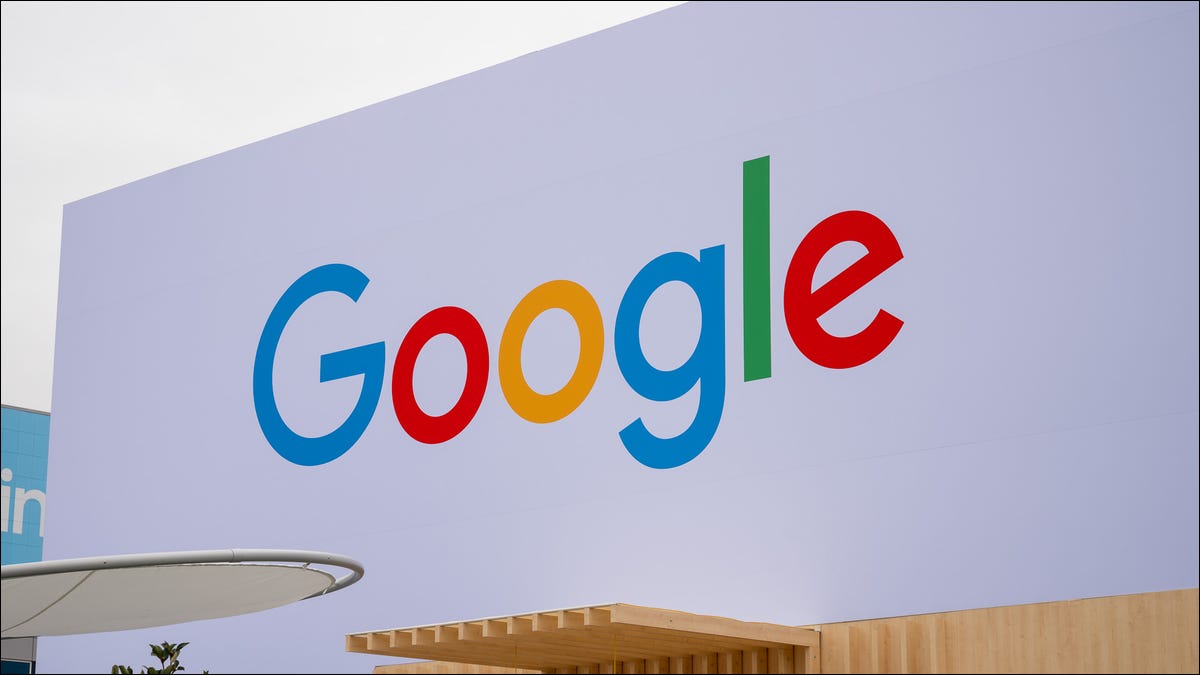
谷歌会根据你的搜索历史了解你很多。这就是谷歌搜索的意义所在,了解人们并为他们提供相关的广告。幸运的是,Google提供了一些工具,可让您在闲暇时删除这些知识。
如何从您的帐户中删除 Google 搜索记录
您可以在 myactivity.google.com 从任何网络浏览器中删除您 Google 帐户中的搜索记录。在这里,您可以看到Google拥有的所有数据。
在“我的 Google 活动记录”页面中,选择“活动控件”。
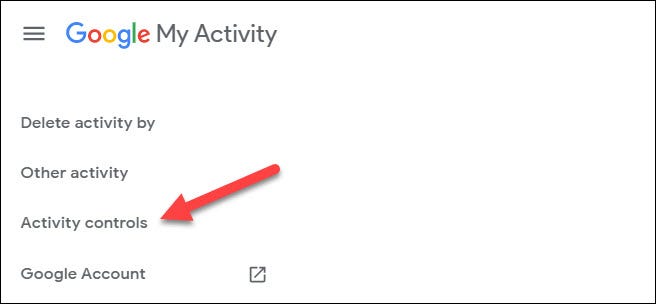
在“网络与应用活动记录”下,点击“管理所有网络与应用活动记录”。
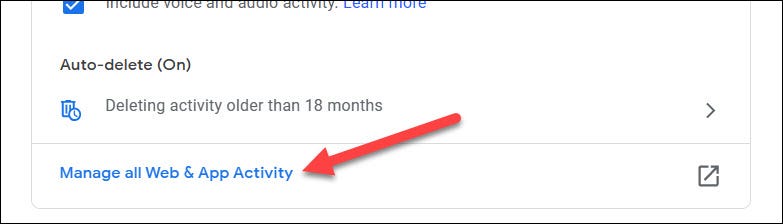
您会看到搜索过的所有内容,如果您通过登录的帐号使用 Android 和 Chrome,还会看到您访问过的所有应用和网站。使用右上角的“X”图标单独删除它们。
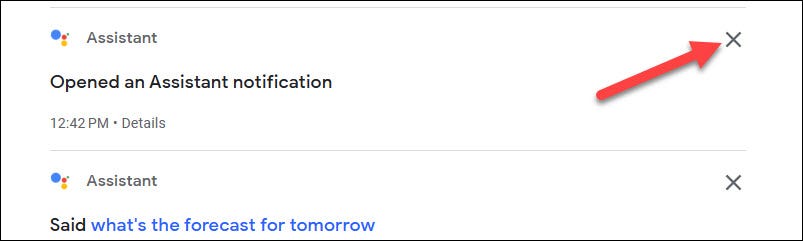
要批量删除项目,请先使用左上角的过滤器指定要查看的内容类型。
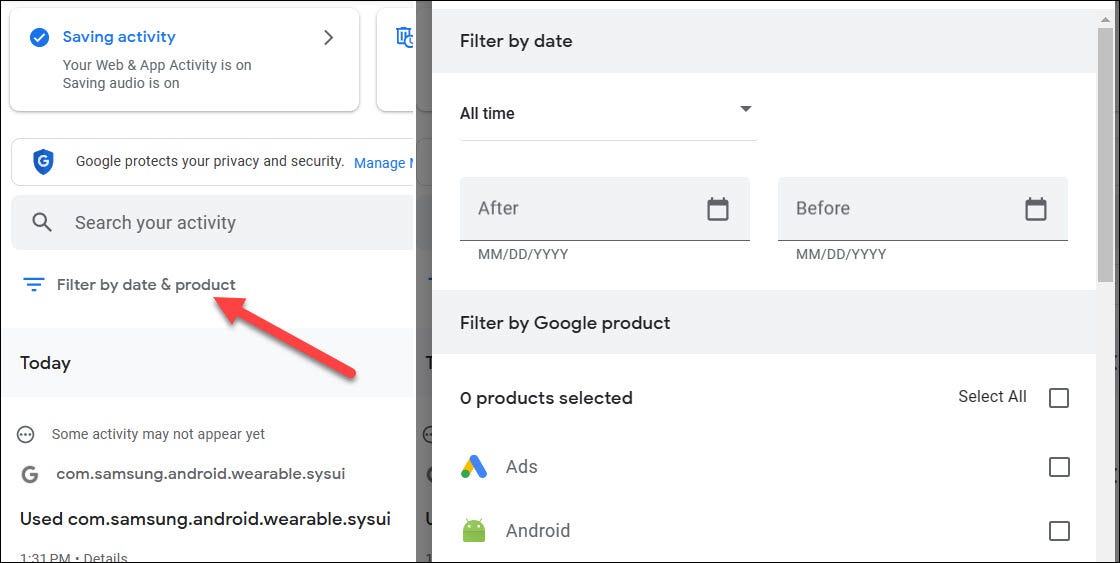
现在点击“删除”按钮,然后选择要删除的时间范围。您可以选择过去一小时、最后一天、所有时间,也可以选择自定义范围。
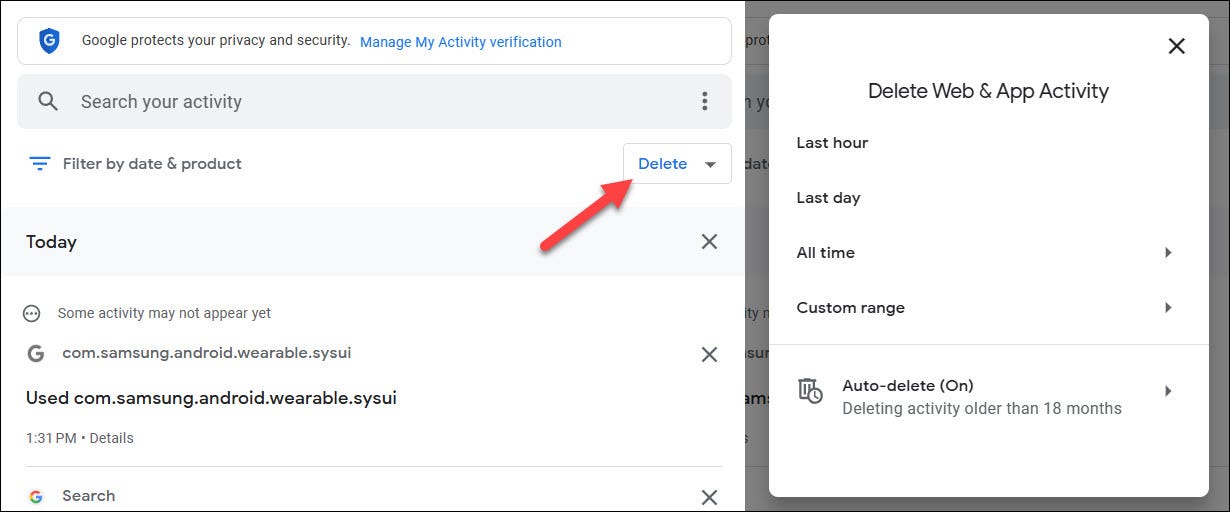
仅此而已!这是一个有用的功能,但手动执行可能很麻烦。查看以下部分,了解如何自动执行该过程。
如何在iPhone上清除谷歌搜索历史
您可以从 Google 应用中删除 iPhone 或 iPad 上的搜索记录。首先,打开应用程序并点击右上角的个人资料图标。
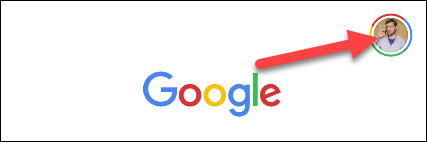
现在从菜单中选择“搜索历史记录”。您还可以从此处快速删除过去 15 分钟的历史记录。
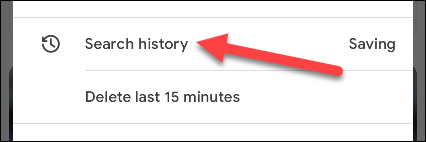
点击屏幕上半部分的“删除”下拉菜单。
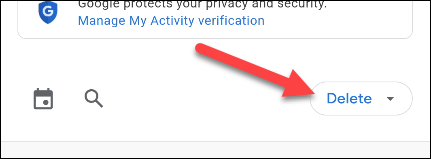
该菜单为您提供了一些“今天删除”、“删除自定义范围”或“删除所有时间”的快捷方式。“自动删除”选项可用于按计划自动删除您的活动。
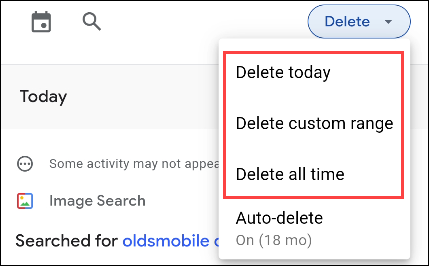
如果您选择“删除自定义范围”,则可以为要移除的历史记录范围选择之前和之后的日期。
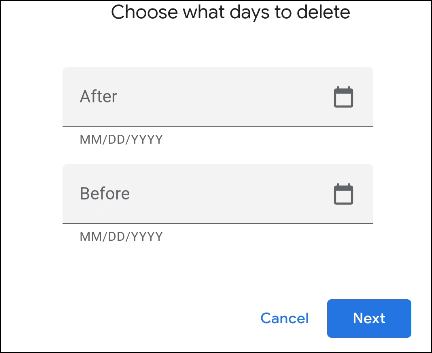
就是这么简单!您无需登录浏览器即可删除iPhone上的Google搜索历史记录。这会从使用您的 Google 帐户登录的所有设备上进行的搜索中删除历史记录,而不仅仅是在 iPhone 或 iPad 上进行的搜索。
如何在安卓手机上删除谷歌搜索历史
安卓设备上的谷歌搜索记录可以从谷歌应用中删除。打开应用程序,然后点击右上角的个人资料图标。
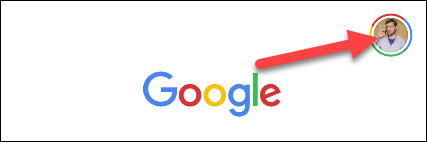
接下来,从菜单中选择“搜索历史记录”。如果您愿意,也可以从此处快速删除过去 15 分钟的历史记录。
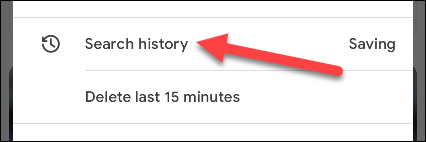
点击屏幕上半部分的“删除”下拉菜单。
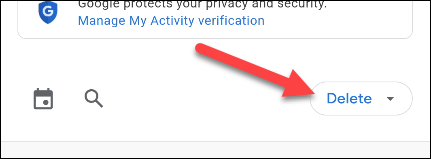
您有几个时间范围选项可供选择。您可以“删除今天”、“删除自定义范围”或“删除所有时间”。“自动删除”选项可用于按计划自动删除您的活动。
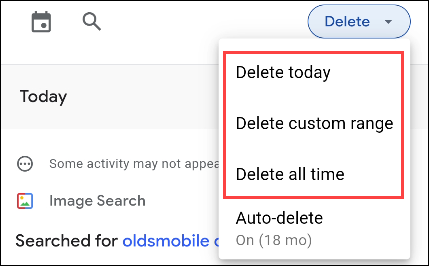
选择“删除自定义范围”,为要移除的历史记录范围指定日期之前和之后的日期。
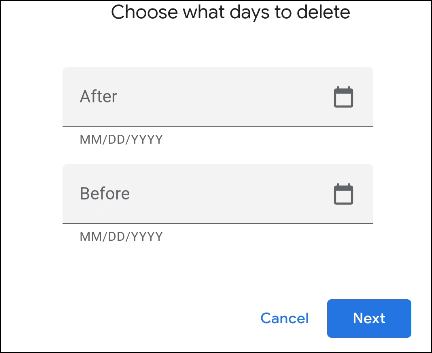
就这么简单!能够直接从您的Android设备中删除您的Google搜索历史记录真是太好了。这会从使用您的 Google 帐号登录的所有设备上进行的所有搜索中移除历史记录,而不仅仅是在 Android 设备上进行的搜索。
如何删除单个搜索项目
您可以从 myactivity.google.com 网页中从您的 Google 帐号中移除单个 Google 搜索。到达那里后,选择“活动控件”。
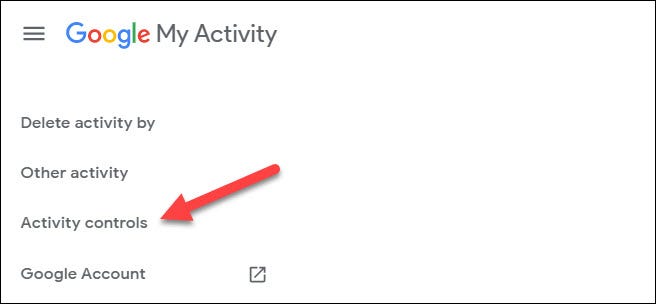
向下滚动一点,然后单击“管理所有网络和应用程序活动”。
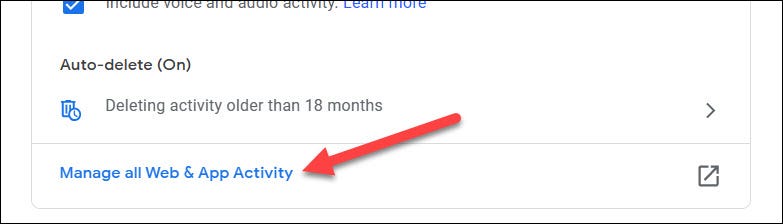
现在,您可以看到搜索的所有项目的列表,包括您从Android设备访问的所有应用和网站。要删除项目,只需单击其右上角的“X”图标。
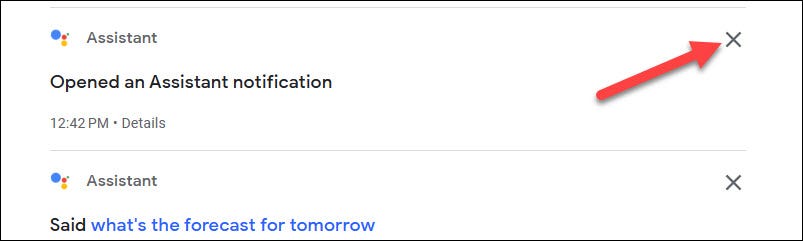
很简单,对吧?只删除几个项目的另一个不错的选择是删除 Google 搜索历史记录的最后 15 分钟。
如何在谷歌上自动清除搜索记录
Google允许您从 myactivity.google.com 上的“活动控件”仪表板中自动删除周期的搜索历史记录。如果您的 Google 帐号是在 2020 年 18 月之后创建的,则网络和应用活动记录(包括搜索广告)会在 <> 个月后自动删除。
首先,转到 myactivity.google.com 并选择“活动控件”。
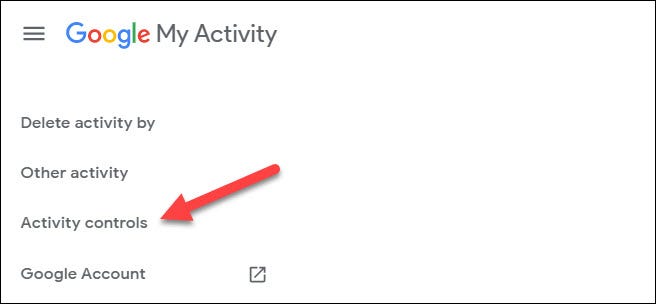
接下来,点击“网络和应用活动记录”卡片底部的“自动删除”。
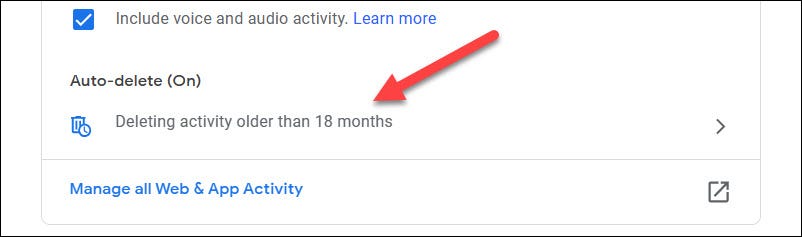
启用“自动删除早于此时间的活动记录”,然后选择要删除数据的时间:3 个月、18 个月或 36 个月。
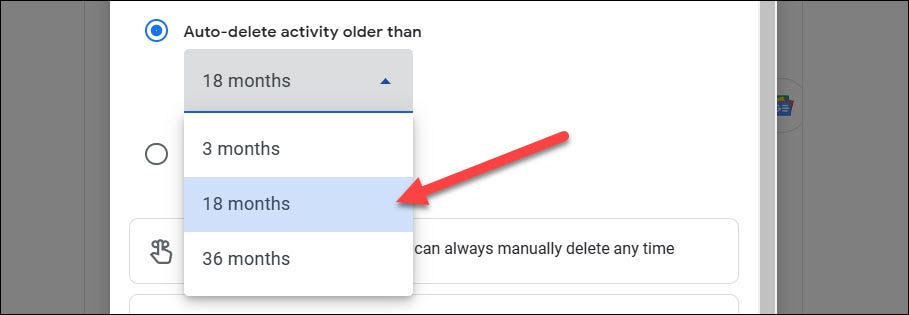
单击“下一步”继续。
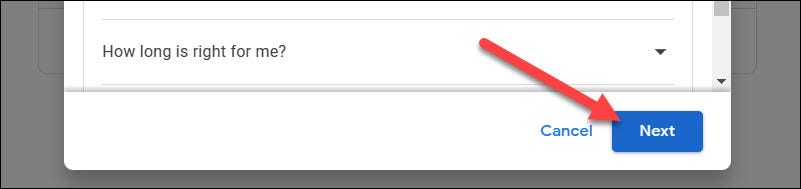
以下屏幕将为您提供设置位置记录和YouTube历史记录自动删除的选项。
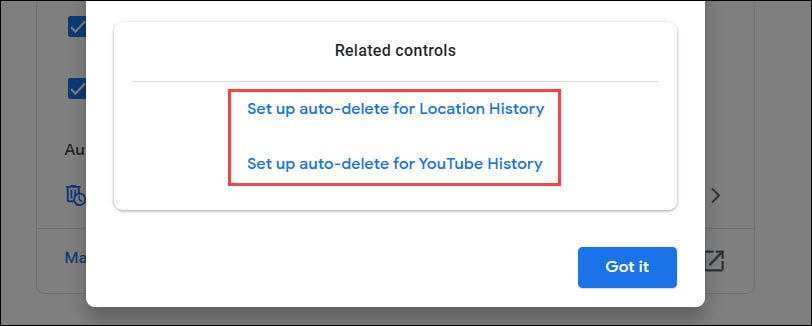
这是每个人都应该使用的基本Google功能。在大多数情况下,真的没有理由在您的帐户中保留Google搜索历史记录的终身日志,以供任何人查找。
也清除浏览器历史记录
上述选项将删除Google服务器存储的搜索历史记录以及您的Google帐户。如果您担心有权访问您的计算机、手机或平板电脑的其他人访问您的搜索记录,请务必同时清除您的网络浏览器历史记录。您的浏览器会存储您访问的 Google 搜索页面的地址以及您在浏览器历史记录中访问的其他页面的地址。
请注意,Google 会使用搜索信息及其所有其他服务来个性化您的搜索结果等。因此,如果您系统地清除Google帐户中的所有历史数据,您可能会注意到不太“个性化”的体验。







